如何保护组策组策略安全组策略恢复默认的方法.docx
《如何保护组策组策略安全组策略恢复默认的方法.docx》由会员分享,可在线阅读,更多相关《如何保护组策组策略安全组策略恢复默认的方法.docx(9页珍藏版)》请在冰豆网上搜索。
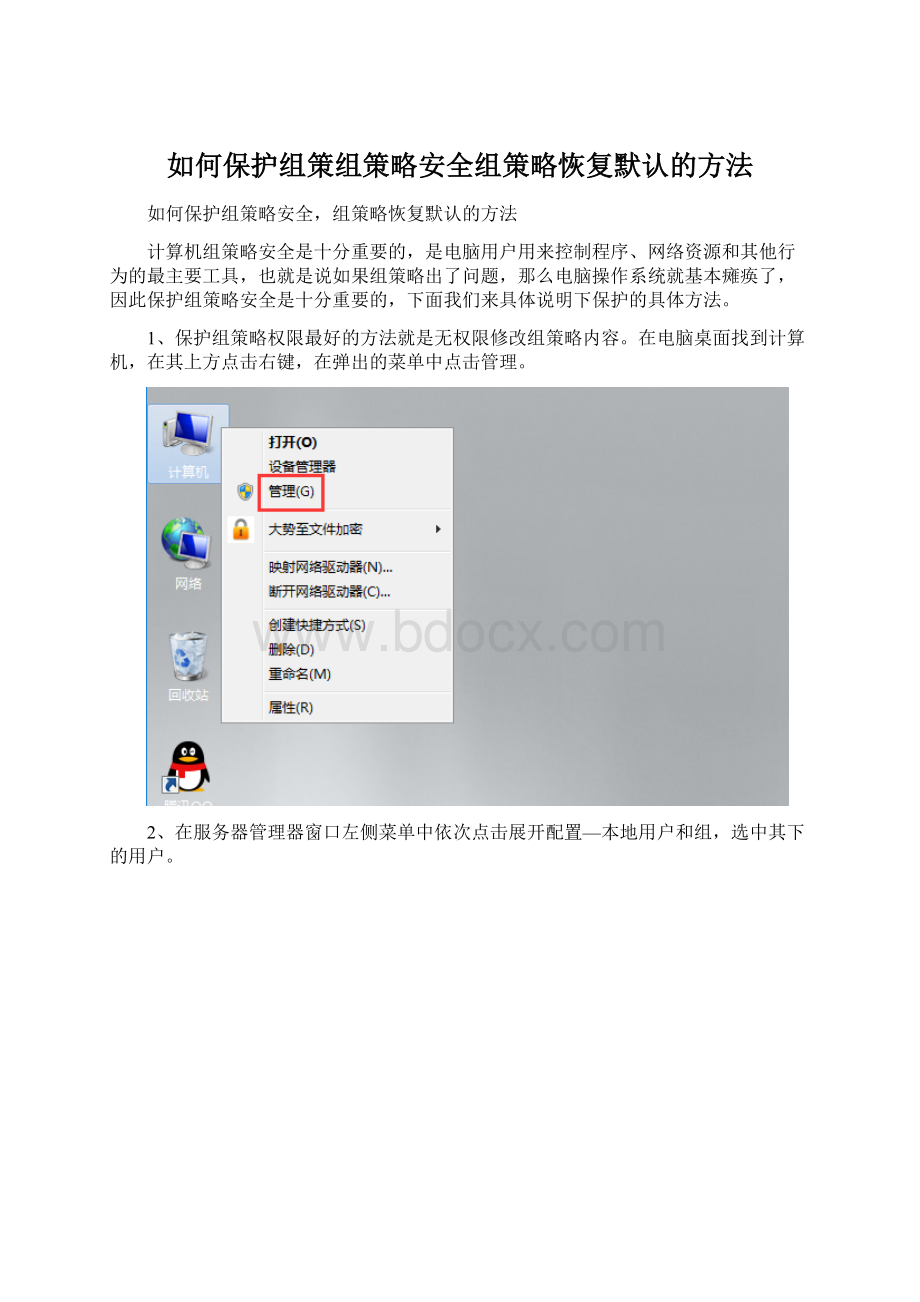
如何保护组策组策略安全组策略恢复默认的方法
如何保护组策略安全,组策略恢复默认的方法
计算机组策略安全是十分重要的,是电脑用户用来控制程序、网络资源和其他行为的最主要工具,也就是说如果组策略出了问题,那么电脑操作系统就基本瘫痪了,因此保护组策略安全是十分重要的,下面我们来具体说明下保护的具体方法。
1、保护组策略权限最好的方法就是无权限修改组策略内容。
在电脑桌面找到计算机,在其上方点击右键,在弹出的菜单中点击管理。
2、在服务器管理器窗口左侧菜单中依次点击展开配置—本地用户和组,选中其下的用户。
3、在右侧窗口空白处点击右键,在弹出的菜单中点击新用户。
4、在新用户窗口中根据规划输入用户名和密码,然后取消勾选用户下次登录时须更改密码,勾选密码永不过期,然后点击创建。
5、windows默认新创建的用户自动加入Users组,而Users组是无法修改组策略内容的,把刚刚新建的用户分配给员工使用即可。
6、XX大势至电脑文件防泄密系统,在大势至官网下载,下载完成后解压,在解压的文件中找到大势至电脑文件防泄密系统V14.2.exe安装文件,双击安装。
7、待安装完成后,使用快捷键alt+F2唤出登录界面,根据提示输入账号和密码,然后点击确定登入。
8、在主界面找到操作系统控制大类,然后勾选其下的禁用组策略即可,这样就无法打开组策略编辑器,自然也无法进行修改。
9、待设置完成后,点击主界面右下角的后台运行,系统自动隐藏运行。
10、上面两种方法都是用来预防组策略被修改从而保护组策略,那么如果组策略已经被修改,那么我们该如何设置其恢复默认呢?
在电脑桌面依次双击打开计算机—系统盘。
11、然后在系统盘内依次点击打开windows—System32,然后在窗口上方点击工具,在弹出的菜单中选中文件夹选项。
12、在弹出的文件夹选项窗口上方找到并点击查看选项卡,在高级设置中找到并勾选显示隐藏的文件、文件夹和驱动器,然后点击确定。
13、在System32中搜索GroupPolicy文件夹,找到之后在其上方点击右键,在弹出的菜单中点击删除。
14、返回电脑桌面,使用快捷键win键+r唤出运行窗口,在搜索框中输入cmd,然后点击确定。
15、在打开的窗口中输入gpupdate/force,然后点击回车键。
16、待策略更新完成后,组策略就恢复到默认状态了。